Listopadový velký upgrade z Windows 10: Co je nového
Windows / / December 19, 2019
Windows 10 získala svou první hlavní aktualizaci. Zdá se, že toto je nejlepší moment pro aktivaci licence nebo jít do „top ten“ se staršími verzemi operačního systému. Uvažujme klíčové vlastnosti, pro které by měla nahradit starý systém nebo aktualizovat již nainstalována.
Schopnost použití licenčních klíčů a starší verze systému Windows (7 a 8)
Vzhledem k listopadové aktualizace čerstvě nainstalovaného (předchozí verze systému nebo čistý pevný disk) Windows 10 může být aktivován bez bubnů a šamanský tanec Po instalaci všechny dostupné klíč. Vhodné licence pro Windows 7, 8 a 8,1.
Nové funkce v nabídce Start
Nyní nenáviděl start se stala mnohem pohodlnější. Za prvé, můžete umístit reproduktory na čtyři široké dlaždice na hlavní obrazovce. To lze provést následujícím způsobem: „Nastavení» → «Personalizace» → «Začátek» → «Zobrazit další dlaždice» (Settings → Přizpůsobení → Start → ukázat více dlaždic).
Za druhé, zvýšení celkového počtu tašek v nabídce Start. Pokud dříve to bylo možné použít více než 512 štítků, nyní se jejich počet zvýšil čtyřikrát - až 2048.
Třetí a možná nejpříjemnějším aktualizace v nabídce Start dotkl navržených aplikací. Nyní se otravné reklamy z „Obchod“ může být vypnuta. To lze provést v části „Nastavení» → «Personalizace» → «Začátek», kde je třeba odstranit klíště v řadě "Zobrazit doporučení" Start „» (Settings → Přizpůsobení → Start → Občas ukazují návrhy v nabídce Start).
Přizpůsobení vzhledu oken
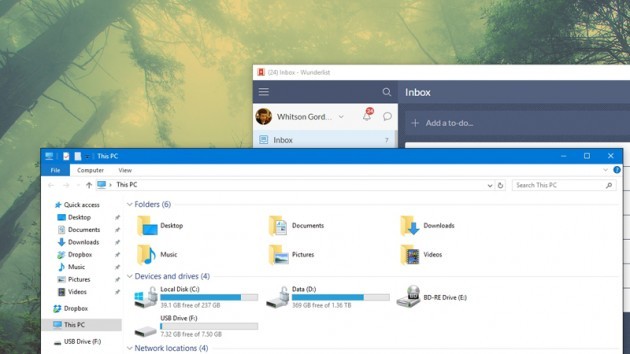
Se tam aktualizace a všemi obvyklými tématy (bývaly, ale mnohé problémy). Samozřejmě, Windows už vám umožní změnit barvu menu „Start“ a panelu. Ale teď můžete nastavit barvu a okenní záhlaví. Chcete-li to provést, přejděte na „Nastavení» → «Vlastní» → «Colors», kde je nutné stanovit klíště proti položce „Zobrazit barvy v nabídce Tlačítko „Start“ na hlavním panelu a ve středu oznámení »(Settings → Přizpůsobení → Barvy → Show Barva na tlačítko Start, hlavním panelu, akční centrum, a Záhlaví).
Vestavěné hledání ztraceného zařízení
V předchozích verzích systému Windows k hledání ztracené (opuštěné nebo odcizení), notebook nebo tablet museli instalovat speciální aplikaci s předstihem. Při instalaci se zobrazí listopadu aktualizaci naleznete v systémové funkce „Find my zařízení» (Find My Device). Pro jeho aktivaci je nutné jít do menu «Nastavení» → «aktualizace a bezpečnostní» → «najít mé zařízení“ a klikněte na ‚pravidelně udržovat polohu svého zařízení.‘
Nová funkce Cortana

Hlas asistent Cortana, která je nyní k dispozici v Kanadě, Japonsku, Indii a Austrálii (s námi, dokud není dosaženo fronta), je schopen Práce s ručně psanými poznámkami, sledovat e-mailových kupónů a oznámit svou přítomnost na adrese příslušné lokalit. Došlo k synchronizaci kontaktů a hovorů mezi stolním počítačem a smartphonem, s minul Upozornění na hovor bude zobrazen na ploše hlavní jednotky (položka zahrnovala samostatnou ) Menu. Dalším zajímavým rysem umožňuje Cortana patří domácí počítač, když mobilní zařízení doma.
Hlavní změnou v hlasové asistentky stala možná podpora lokálních uživatelů: Nyní není potřeba účet Microsoft používat Cortana.
další vylepšení
Kromě toho nová aktualizace obsahuje velké množství malých, ale kumulativní změny.
Došlo k pohodlné rozdělení domovské obrazovce přetáhnout dvě aplikace (jako jsou Windows 8).
To se stalo možné zvolit výchozí tiskárnu v části „Nastavení» → «tiskárny a skenery» (Settings → Přístroje → Tiskárny a skenery). Ihned po instalaci funkce zapnuta, a stále používá bude přístroj používán poslední.
Nyní můžete vypnout spořič obrazovky na obrazovce uzamčení. Místo toho je možné použít jednoduchý výplň. Chcete-li to provést, přejděte do menu «Nastavení» → «Personalizace» → «Display» (Settings → Přizpůsobení → Lock Screen).
Microsoft Edge nyní umožní seznam synchronizace čtení a oblíbené na všech zařízeních používaných se systémem Windows 10.
Předinstalované Skype je nyní rozdělena do tří aplikací: Skype Video, Zprávy a telefonu pro videohovory, korespondence a telefonátů na pravidelné telefonů.
A konečně, možnost instalovat aplikace na externí úložiště, jako jsou SD karty (velmi důležité pro tablety, netbooky a jiných zařízeních s malým hlavního úložného prostoru). K dispozici v sekci „Settings» → «Systém» → «Storage» (Settings → System → Storage).
Chcete-li nainstalovat aktualizaci, musíte jít do „Nastavení» → «Modernizace a bezpečnost“ a zkontrolovat aktualizace.



